Privates Surfen in Safari aktivieren auf dem iPhone
237.129 Aufrufe • Lesezeit: 2 Minuten
 Manche Dinge, die man in Safari macht, müssen einfach nicht im Verlauf auftauchen. Vor allem dann nicht, wenn ihr euer iPhone nicht alleine verwendet. Die Funktion „Privates Surfen“ schützt eure privaten Informationen. Außerdem hindert sie Websites davor, euer Verhalten nachzuverfolgen. In diesem Artikel möchten wir euch zeigen, wie ihr in Safari auf eurem iPhone Privates Surfen aktivieren könnt.
Manche Dinge, die man in Safari macht, müssen einfach nicht im Verlauf auftauchen. Vor allem dann nicht, wenn ihr euer iPhone nicht alleine verwendet. Die Funktion „Privates Surfen“ schützt eure privaten Informationen. Außerdem hindert sie Websites davor, euer Verhalten nachzuverfolgen. In diesem Artikel möchten wir euch zeigen, wie ihr in Safari auf eurem iPhone Privates Surfen aktivieren könnt.
Inhaltsverzeichnis
Privater Modus im Safari einschalten
Safari -> Tabs -> PrivatWenn ihr im privaten Surfmodus unterwegs seid, werden Informationen wie besuchte Websites, euer Suchverlauf und Daten zum automatischen Ausfüllen nicht gespeichert. Deaktiviert ihr diese Funktion wieder, wird das, was ihr in der Zeit in Safari gemacht habt, nirgendwo erscheinen. Tipp: Alternativ könnt ihr auch einen anderen Browser wie z. B. „DuckDuckGo“ verwenden und anonym und Tracking-frei im Internet surfen.
Um den Privaten Modus in Safari zu aktivieren, müsst ihr keine Funktion in den Einstellungen suchen, sondern einfach den Browser starten. Ihr findet den Privat-Modus, wenn ihr Safari auf eurem iPhone öffnet, auf das Tabs-Icon rechts unten in der Navigationszeile tippt und auf „Startseite“ geht. Sobald ihr das Häkchen bei „Privat“ gesetzt und auf „Fertig“ getippt habt, befindet ihr euch im privaten Modus.
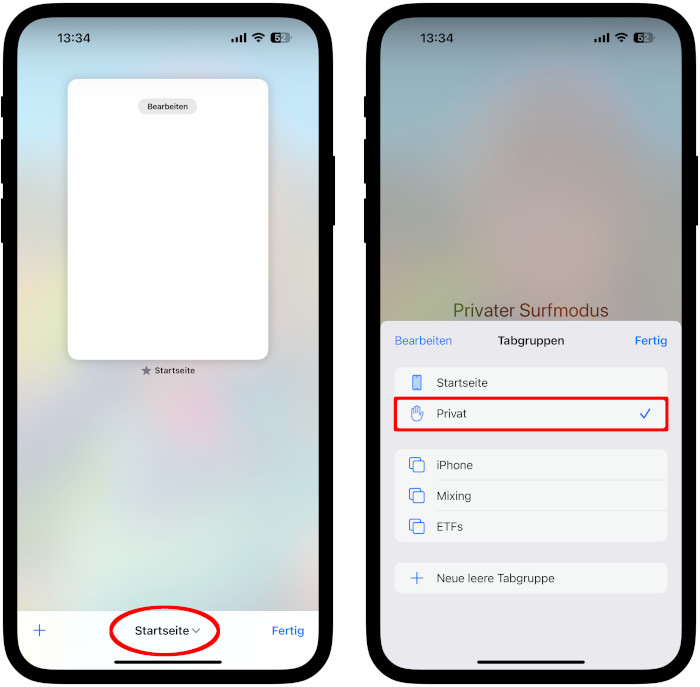
Eure aktuell geöffneten Tabs in dem normalen Modus verschwinden zwar, werden aber nicht gelöscht. Wenn ihr später den Privat-Modus beendet, könnt ihr dort weitermachen, wo ihr aufgehört habt. Anhand der dunkelgrauen Farbgebung des Browsers erkennt ihr, dass ihr im privaten Surfmodus unterwegs seid.
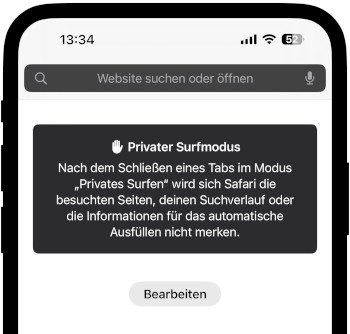
Privat-Modus deaktivieren
Bevor ihr den Privat-Modus wieder beendet, empfehlen wir jene Tabs zu schließen, die ihr im privaten Surfmodus geöffnet habt. Andernfalls werden diese wiederhergestellt, wenn ihr das private Surfen das nächste Mal aktiviert.
Um sämtliche Tabs zu schließen, haltet in Safari das Tabs-Icon unten rechts gedrückt und tippt im Kontextmenü auf „Alle [X] Tabs schließen“. Geht dann erneut auf das Tabs-Icon, wählt „Privat“ unten in der Mitte, setzt das Häkchen bei „Startseite“ und klickt auf „Fertig“. Ihr seit jetzt wieder im normalen Surfmodus unterwegs.